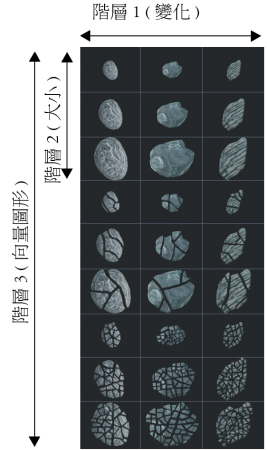Corel Painter 說明 :
影像水管 : 建立階層 3 噴嘴
快速連結至此頁面上的程序:
您可以使用格線方法建立 [階層 3] 噴嘴。
這個噴嘴檔案在階層 1、階層 2 和階層 3 中都有三個項目。
使用「階層 3」噴嘴「破碎的貝殼」進行繪製
| 3 . |
選擇「視窗」 「導覽」以顯示「導覽」面板,並檢查目前噴嘴檔案的高度。 「導覽」以顯示「導覽」面板,並檢查目前噴嘴檔案的高度。 |
| 5 . |
選擇「選取」 「重選」。 「重選」。 |
| 6 . |
選擇「選取」 「浮動」。 「浮動」。 |
| 7 . |
選擇「編輯」 「複製」。 「複製」。 |
| 10 . |
如果要將畫布設定為您 [階層 3] 噴嘴的高度,請在 [增加像素至下方] 方塊中增加正確的像素數目。 |
| 11 . |
選擇「編輯」 「貼上」,將圖層貼到您增加的區域中。 「貼上」,將圖層貼到您增加的區域中。 |
| 14 . |
選擇「檔案」 「儲存」,並以 RIFF 格式儲存檔案。 「儲存」,並以 RIFF 格式儲存檔案。 |
| 15 . |
選擇「檔案」 「簡介」,然後在「檔案資訊」對話方塊中編輯噴嘴定義。 「簡介」,然後在「檔案資訊」對話方塊中編輯噴嘴定義。 |
|
例如,噴嘴定義「影像水管 3 x 3」表示在 [階層 1] 具有 3 個影像元素 (項目) 且在 [階層 2] 具有 3 個影像元素的 [階層 2] 噴嘴。假設新的噴嘴在階層 3 中有 3 個影像元素。若要以來自全部三個階層的影像進行繪製,必須將噴嘴定義更改為「影像水管 3 x 3 x 3」。 |

若要以新的噴嘴檔案繪製,必須先將其載入。相關詳細資訊,請參閱載入階層 1 噴嘴檔案.
Copyright 2018 Corel Corporation. 保留所有權.